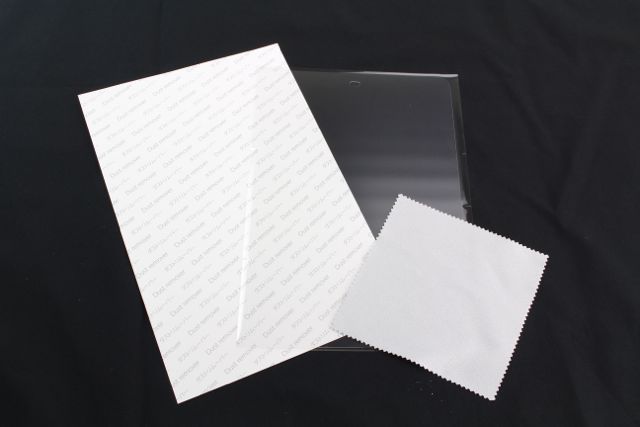安心、安定の信頼度。パワーサポートのiPad mini用保護フィルムから「アンチグラフィルムセット」と「AFPクリスタルフィルムセット」のご紹介です。
パワーサポートの保護フィルムといえば、誰でも埃や気泡を入れずにフィルムを貼ることができるようサポートされた製品です。
フィルム貼りが苦手だなぁと言う方は、ぜひパワーサポートのフィルムで試してみてください。
フィルム自体もとても優秀で、アンチグレアは画面の大きなiPadでも色のにじみが発生しづらい表面処理がほどこされています。光沢タイプもフィルムを感じない透明度です。
さっそくパワーサポートの安心フィルム貼りセットと貼り方をチェックしていきましょう。
パワーサポートのフィルムの魅力をポールがご紹介
フィルムの貼り心地をチェック
アンチグレアフィルムを貼ってみました。若干画面が白くなりますが、サラサラとした手触りはやみつきになります。
蛍光灯の映り込みはぼんやりとした光のように拡散され軽減されます。(下記画像左側参照)蛍光灯以外に太陽光の反射も軽減してくれます。
傷から液晶を守り、皮脂などの汚れもつきづらい超オススメのフィルムです。フィルム貼りが苦手な方は、ぜひ以下の手順をご覧ください。
セット内容を確認
こちらの製品にはフィルムが1枚、クリーナークロスが1枚、ダストリムーバーが1枚入っています。
埃や気泡の入らないフィルムの貼り方
まず、付属のクリーナークロスでiPadの表面にある指紋など皮脂汚れを拭き取ります。このとき、糸くずなどは拭き取る必要はありません。
皮脂汚れを取ったら次は付属の「ダストリムーバー」をiPad miniに貼り付けます。ぺたんと貼ったら、すぐに剥がしてしまいます。
これでiPad miniの表面についた埃や糸くずを貼り付けて取り除きます。
さぁフィルム貼り開始です。
フィルムがついた台紙に何本か切れ目があります。真ん中の台紙だけ剥がすように切れ目から手で剥がし取ります。
フィルムの位置を正しく合わせながら貼り付ける位置を決めます。
この時、iPadにくっつくのは台紙を剥がした一部だけです。
位置が決まったら、iPadにくっついた部分を指で抑えながら、反対の手でフィルム上部の台紙を剥がしてフィルムを貼ります。
上半分が貼れたら、同様に下半分も台紙を剥がして貼ってしまいます。
すると、なんということでしょう。埃や気泡のない美しいフィルム貼りが完成しているのです。
手で切れるフィルム台紙があるのはパワーサポートの最大の魅力です。フィルム貼りが苦手な方は、ぜひこちらをお選びください。
どうしてもフィルムを貼るのが不安な方は、こちらのフィルムではありませんが、大阪、東京にあるAppBank Storeで指定のフィルムをお買い上げいただくと、無料でスタッフが代わりにフィルムを貼るサービスを行っています。
店舗一覧→AppBankのお店一覧
☆2013年11月30日まで行っている無料キャンペーンもお見逃しなく→AppBank Storeの新キャンペーン。アプリを見せると保護フィルムを無料プレゼント!
パワーサポートのケースもステキです
 Apple純正スマートカーバーが取り付けられる、軽いケースもオススメです。
Apple純正スマートカーバーが取り付けられる、軽いケースもオススメです。
→エアージャケットセット for iPad: 薄くて軽い、大定番のポリカーボネートケース!iPad mini用もあります。
→フラットバンパーセット for iPhone 5: 細部まで拘りを感じる パワサポ製 バンパー!!